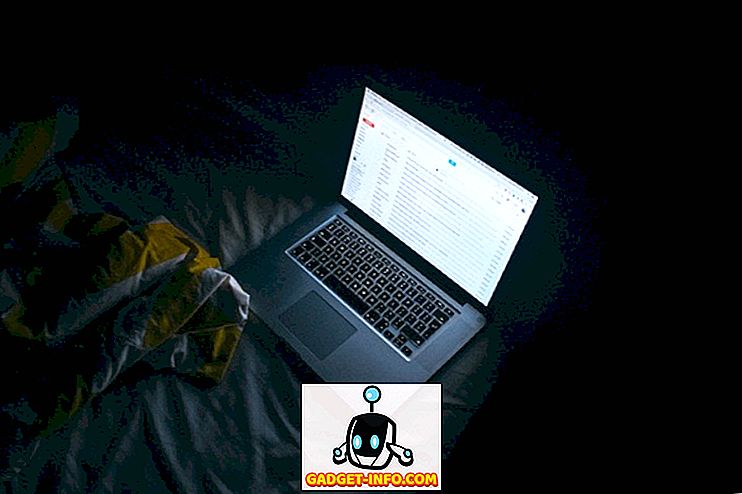Je to již téměř rok, co společnost Google uvedla na trh aplikace Allo a Duo, jako primární aplikaci pro chatování a videohovory. Zatímco Duo byl okamžitý hit, totéž nelze říci o Allo. Existuje několik důvodů, proč Allo nemohl odpovídat svým očekáváním. Za prvé, trh aplikací pro rychlé zasílání zpráv je již přeplněn některými opravdu skvělými aplikacemi, jako je WhatsApp a Facebook Messenger. A přestože Allo přináší spoustu skvělých nových funkcí (např. Inkognito chat, self-destruktivní zprávy, úžasné samolepky a další), postrádá také některé základní funkce, které aplikaci drží zpět. Například až donedávna nebyl pro Allo žádný desktopový klient. Technicky není ani jeden, ale Google právě spustil webovou verzi aplikace (stejně jako WhatsApp v minulosti), která vám umožní používat ji na PC a Mac.
I když to není totéž, co mají nativní desktopové aplikace, stále je lepší, než mít vůbec nic. V tomto článku vám ukážeme, jak používat webovou verzi aplikace a zároveň jsme na ní, také vám poskytneme několik tipů, jak převést webovou verzi do samostatné webové aplikace pro vaši pracovní plochu. Takže, pokud jste uživatel Allo, nebo někdo, kdo to nepovažoval jen za to, že postrádal stolní verzi aplikace, přečtěte si článek, abyste zjistili, jak používat aplikaci Allo na PC a Mac:
Co byste měli vědět před použitím Allo na webu
Allo byl právě vydán jako webová aplikace a můžete si myslet, že k přístupu potřebujete pouze webový prohlížeč, ale mýlíte se. Právě teď, i webová aplikace přichází s určitými omezeními . V současné době je webová verze aplikace Allo přístupná pouze tehdy, pokud vlastníte telefon Android . Podpora pro telefony iPhone se však brzy chystá. Webová aplikace je podporována pouze v prohlížeči Chrome . Pokud používáte jiný prohlížeč a nemáte na svém počítači Chrome, přejděte na odkaz a stáhněte a nainstalujte aplikaci. Dobře, teď, když tyto věci znáte, můžete začít výukový program.
Použijte Allo na Chrome
Vzhledem k tomu, že metodika používání Allo na Chrome bude stejná, bez ohledu na operační systém, který používáte, nemá smysl ji zobrazovat dvakrát. Takže nezáleží na tom, zda jste Mac nebo Windows uživatel, je to, jak to udělat.
1. Otevřete prohlížeč Chrome na ploše a navštivte stránku webové aplikace Allo.

2. Nyní spusťte aplikaci Allo na svém smartphonu se systémem Android a klepněte na nabídku hamburgeru. Zde klepněte na možnost „Allo for web“ .

3. Nyní naskenujte kód QR, který se nachází na kartě prohlížeče, klepnutím na tlačítko „SCAN QR CODE“ na telefonu a nasměrováním fotoaparátu do prohlížeče .

4. Jakmile naskenujete kód, budete přihlášeni do svého účtu a budete moci používat aplikaci Allo na ploše.

Vytvořit Allo Web App pro Windows
Jak jsem se zmínil v úvodu, kromě toho, jak ukázat, jak používat webovou verzi aplikace Allo, vám také pomůžu vytvořit desktopovou aplikaci, která bude fungovat jako samostatná aplikace . Nyní bych měl zdůraznit, že to nebude nativní aplikace a jako základ bude používat prohlížeč Chrome. Ale bude běžet ve vlastním okně a bude sportovat také ikonu aplikace Allo . Je to docela v pohodě, že to můžeme udělat, protože nám umožňuje používat aplikaci Allo, aniž byste museli otevřít prohlížeč Chrome jen pro svůj podíl.
1. Chrome nativně umožňuje vytvořit verzi aplikace pro libovolné webové stránky v operačním systému Windows. Chcete-li to udělat pro Allo, nejprve vyplňte první část tutoriálu a přihlaste se na svůj účet Allo.
2. Nyní, v Chrome (když jste na kartě Allo ), klikněte na 3-bodové menu v pravém horním rohu prohlížeče a přejděte na Další nástroje -> Přidat na plochu a klikněte na něj.

3. Nyní uvidíte vyskakovací kartu, kde můžete aplikaci přejmenovat. Než stisknete tlačítko Přidat, nezapomeňte zkontrolovat, zda je zapnuta volba „Otevřít jako okno“ .

4. Jakmile kliknete na tlačítko Přidat, najdete na ploše ikonu aplikace Allo . Aplikaci můžete otevřít dvojitým kliknutím, stejně jako u jakékoli jiné aplikace.

5. Jen pro jistotu, že to funguje, zde je obrázek aplikace pracující na jiném okně. Můžete vidět, že vedle ikony Chrome je ikona aplikace Allo .

6. Můžete také kliknout pravým tlačítkem na ikonu a přidat jej do nabídky Start nebo do hlavního panelu pro rychlý přístup.

Vytvořit Allo Web App pro Mac
Chrome vám neumožňuje provádět totéž na makrech kvůli jeho omezením, proto k tomu budeme muset použít aplikaci třetí strany. Naštěstí vím, že jen aplikace pro to, takže pojďme začít, budeme?
1. Stáhněte a nainstalujte aplikaci „Koherence 5“ (můžete vytvořit 4 webové aplikace) kliknutím na odkaz. Nyní spusťte aplikaci. To je, jak aplikace vypadá, že je spuštěn.

2. Nyní vyplňte požadovaná pole. Sekce název je místo, kde jde o název aplikace, a sekce URL bude hostit webové stránky URL webové verze Allo. Pro vaše pohodlí jsem zde propojil URL webové stránky společnosti Allo. Stačí jej zkopírovat a vložit do požadovaného pole.

3. Nyní, než stisknete tlačítko Další, klikněte na tlačítko „Získat favicon“ a dostanete logo pro aplikaci Allo . Naopak můžete dokonce nahrát své vlastní logo (kliknutím na tlačítko Procházet a výběrem souboru s logem), pokud chcete.

4. Nyní klepněte na tlačítko Další, dokud se nedostanete na obrazovku uvedenou na obrázku níže. Klepnutím na tlačítko „Standardní aplikace“ vytvoříte aplikaci . Jakmile kliknete na tlačítko, pop karta vás bude informovat, že vaše aplikace byla vytvořena.

5. Nyní, jak můžete vidět, že aplikace Allo žije vedle ostatních aplikací na mém počítači Mac. Bude se chovat jako normální aplikace. Můžete ji vyhledat v aplikaci Spotlight, najít ji ve složce aplikace a tak dále. Spusťte aplikaci, jako obvykle.

6. Když aplikaci spustíte, musíte se do ní přihlásit dříve, než ji budete moci používat . Stačí naskenovat QR kód s aplikací Allo (stejně jako v tutoriálu Chrome). Takto aplikace vypadá na ploše.

Použijte Allo na PC a Mac
Ačkoliv webová verze aplikace Allo není plně funkční (funguje pouze s Chrome a Android), je to krok správným směrem. Až do okamžiku, kdy Google spustí aplikace pro stolní počítače, můžete tyto metody vytvořit pro vás pomocí výše uvedených metod. Není to moc jiné, než použití WhatsApp na vašem PC nebo Mac, protože to taky cítí jako port své vlastní webové verze. Dejte nám vědět své myšlenky o aplikaci Google Allo v sekci komentáře níže. Také nyní, když má webovou verzi, je pravděpodobnější, že ji budete používat více než dříve? Rozložte své myšlenky na téma níže.